如何删除word的分节符 分节符删除方法
更新时间:2024-03-08 16:05:06作者:jiang
在使用Word编辑文档时,我们经常会遇到分节符的问题,这些分节符可能会影响文档的整体格式和排版,要删除Word中的分节符,可以通过以下方法来实现。打开Word文档并定位到需要删除分节符的位置。点击开始选项卡中的段落标记按钮,在弹出的菜单中选择显示所有字符。接着找到文档中的分节符并将其删除即可。通过这种简单的方法,我们可以轻松地清除文档中的分节符,使文档的格式更加清晰和整洁。
步骤如下:
1.打开一篇word文档,本次以如下文档为例做演示;
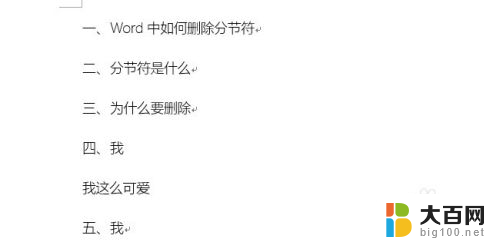
2.接着,切换到菜单栏中的【视图】选项,见下图;

3.在视图选项组里,点击【大纲】选项,见下图;

4.进入大纲页面后,我们就看到分节符了,
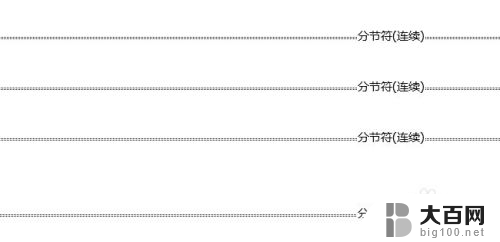
5.然后用鼠标左键选中分节符,点击键盘上的“Delete”键。分节符即可删除,
剩余的分节符同样操作。


以上就是如何删除 Word 的分节符的全部内容,有需要的用户可以根据以上步骤进行操作,希望对大家有所帮助。
如何删除word的分节符 分节符删除方法相关教程
- word如何删除分节符下一页 删除分节符下一页的方法
- word 怎么删除分节符 分节符的删除方法
- 如何删除下一页分节符 如何删除Word文档中的分节符
- word中分节符怎么删除 word删除分节符方法
- 分节符可以删除吗 如何在Word中清除分节符和分页符
- wps如何将分节符、分页符删除 wps如何删除文档中的分节符和分页符
- 怎么删除所有分节符 如何在Word中删除分节符和分页符
- 怎么取消word中的分节符 word分节符删除技巧
- word文档如何删除分节符下一页 如何删除Word文档中的分节符
- word怎么删除分节符的空白页 Word分节符导致的空白页如何去除
- winds自动更新关闭 笔记本电脑关闭自动更新方法
- 怎样把windows更新关闭 笔记本电脑如何关闭自动更新
- windows怎么把软件删干净 如何在笔记本上彻底删除软件
- 苹果笔记本windows系统怎么看配置 怎么查看笔记本的配置信息
- windows系统卡死 笔记本卡顿怎么办
- window键盘关机 笔记本怎么用快捷键直接关机
电脑教程推荐